파이 네트워크 지갑 만들기
저번 시간에는 파이코인 휴대폰인증 방법에 대해서 알아보았는데요 요번에 PI COIN
에서 테스트 지갑이 나왔습니다
아직 비상장 코인이며 하루에 한번 버튼만 눌러주면 자동으로 채굴되니 별로 신경을
쓰지않아도 되서 좋은데요

테스트 지갑 만드는 법은 파이 앱을 보면 개발자분이 대놓고 잘 알려주고 있습니다
동영상이 영어여도 자막을 켜고 보면 되는데요
생각보다 세세하게 찾아보는 분들이 많이 없더라구요 그래서 이번에도 파이코인에
대해서 사용하는 법을 알려드려 봅니다
지갑만드는 방법은 쉬우니 같이 알아보겠습니다
PI Browser
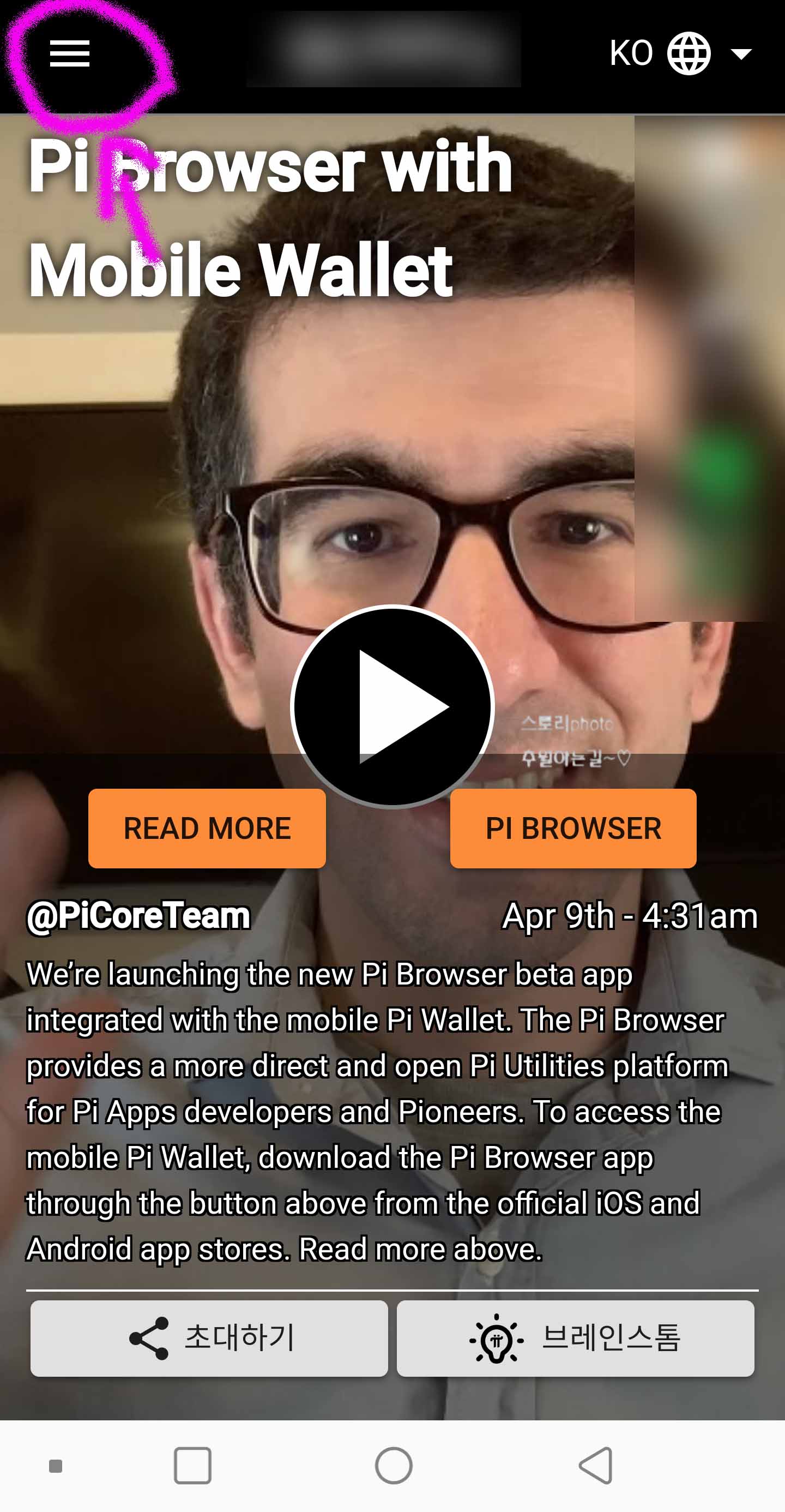
파이 앱을 실행해주면 이러한 화면이 보입니다 여기서 왼쪽 상단을 보면 3선 모양이
보이는데요 이 부분을 눌러 줍니다
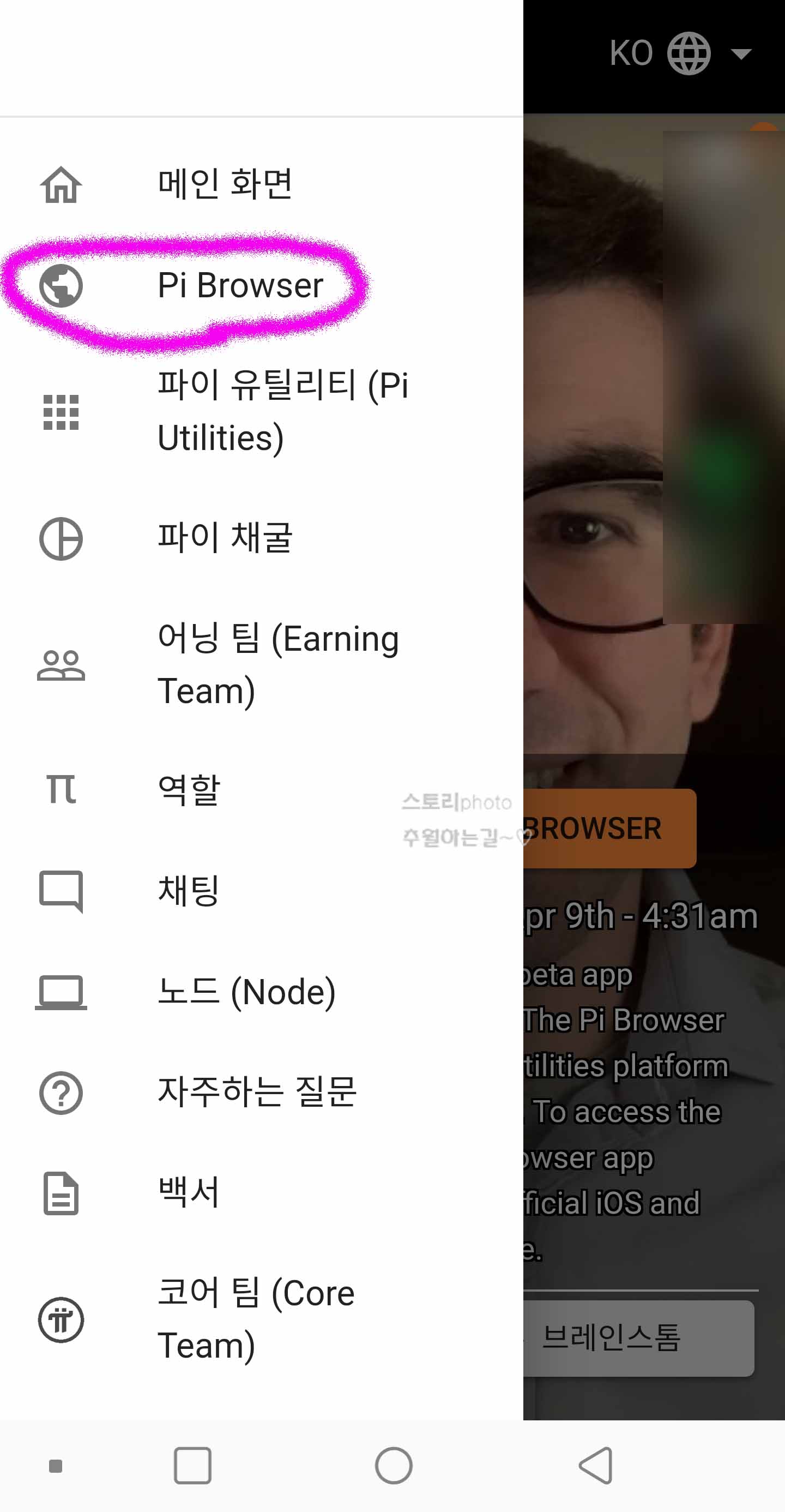
그럼 사이드 메뉴창이 열리는데요 두번째에 보이는 PI Browser 메뉴를 눌러 다음으로
이동해 줍니다
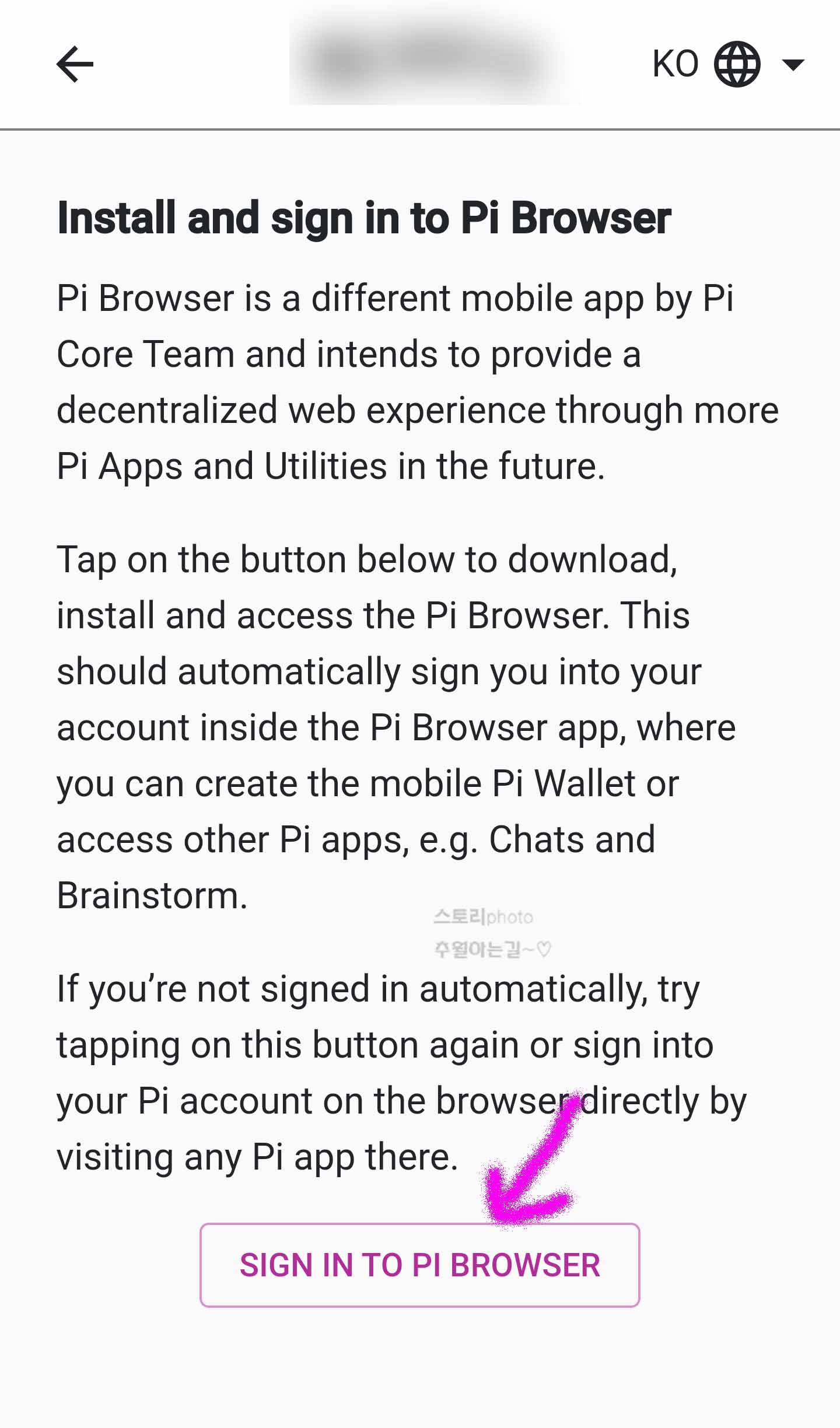
파이 브라우저 메뉴를 눌러주면 영어로 뭐라뭐라 써있습니다 그냥 신경쓰지 마시고
가장 하단에 보이는 SIGN IN TO PI BROWSER 버튼을 눌러 줍니다
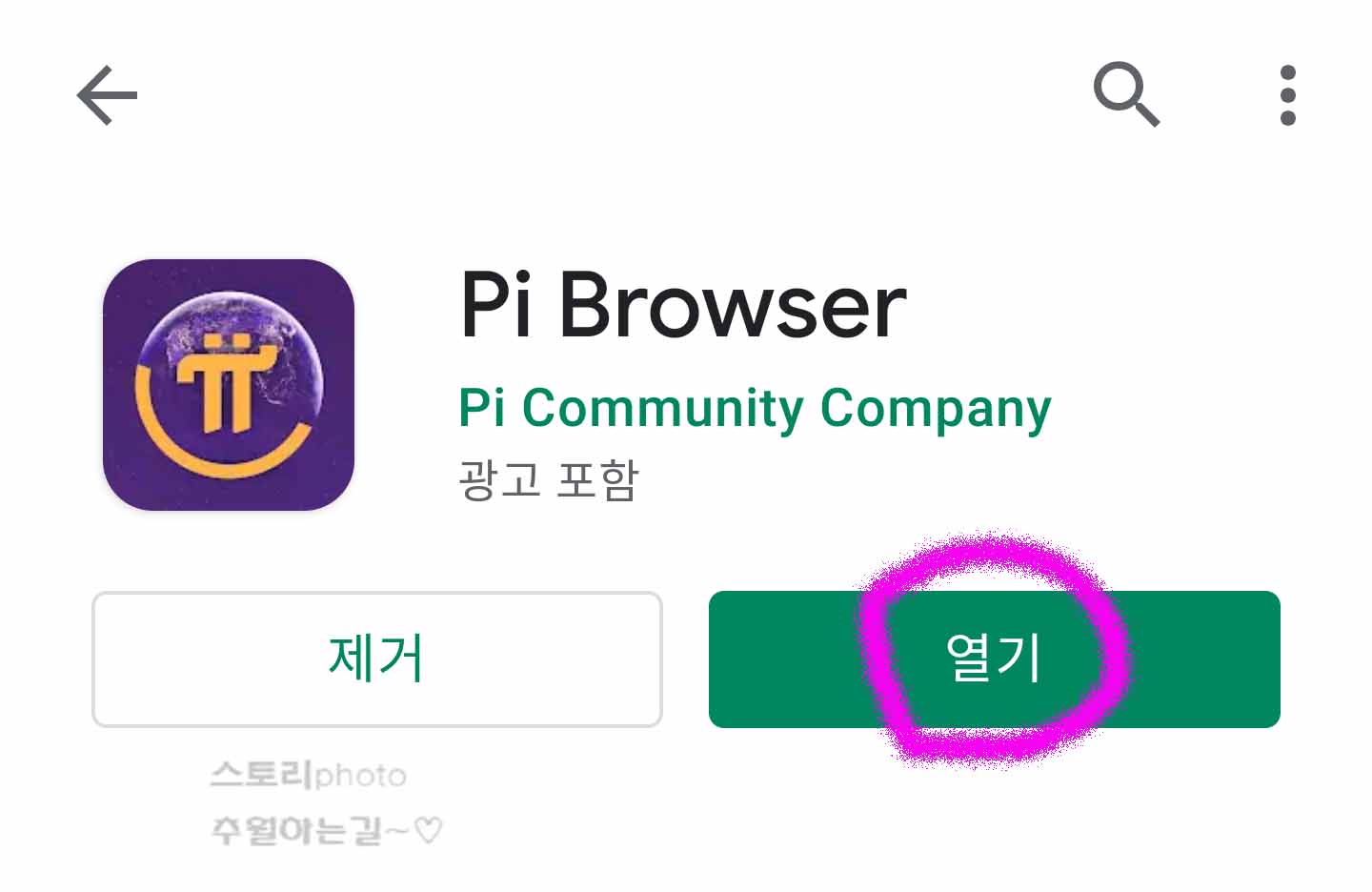
그럼 자동으로 PI Browser 앱을 다운로드 설치 할 수 있는 플레이스토어로 연결이 됩
니다 설치를 눌러 주면 되겠습니다 그리고 실행해 줍니다
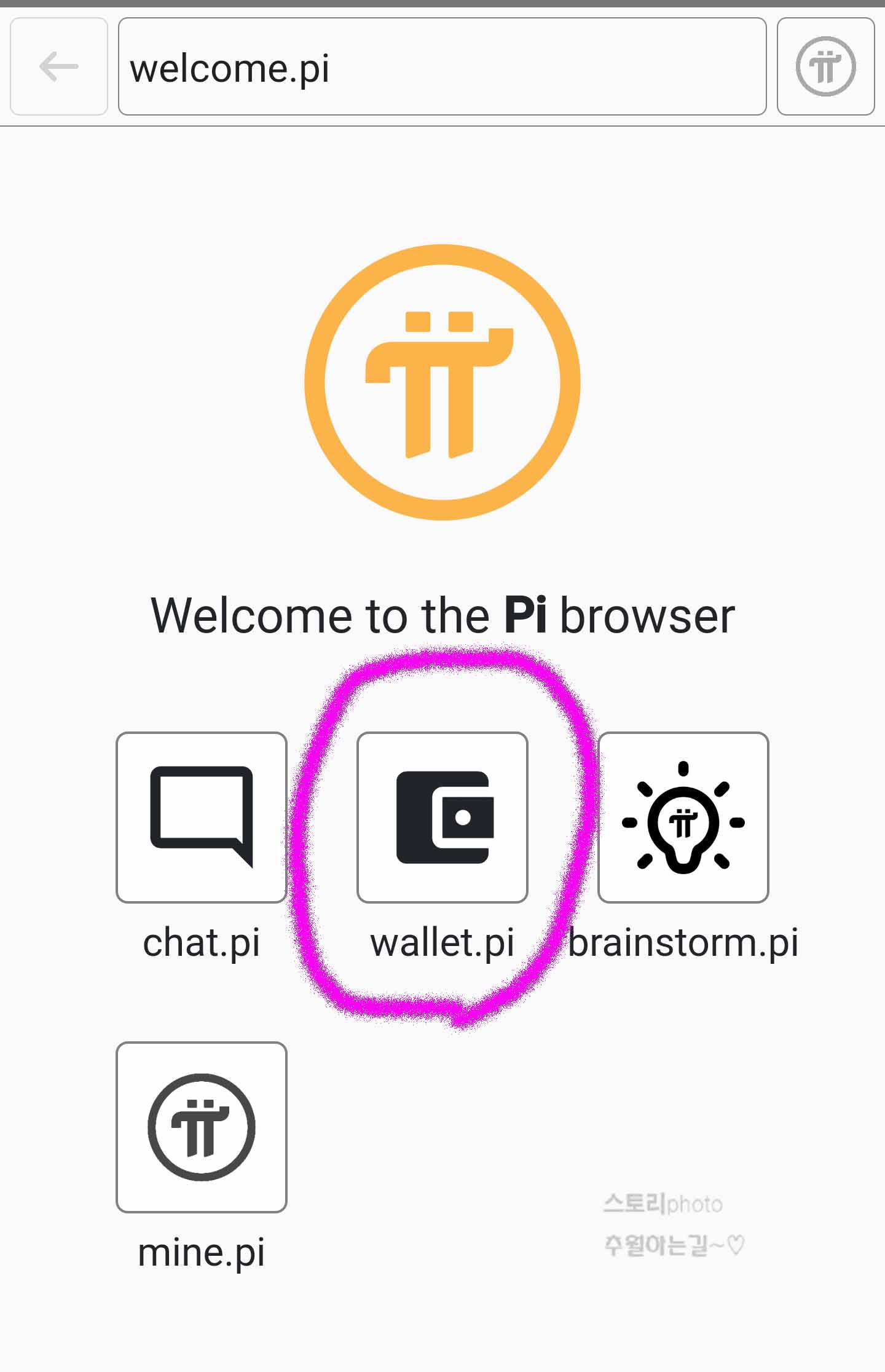
파이 브라우저 앱을 실행해주면 인터넷 브라우저가 열리면서 이렇게 웰컴 투 더 파이
브라우저 화면으로 이동 됩니다
여기서 중간에 보이는 WALLET.PI 윌렛파이를 눌러주면 되겠습니다
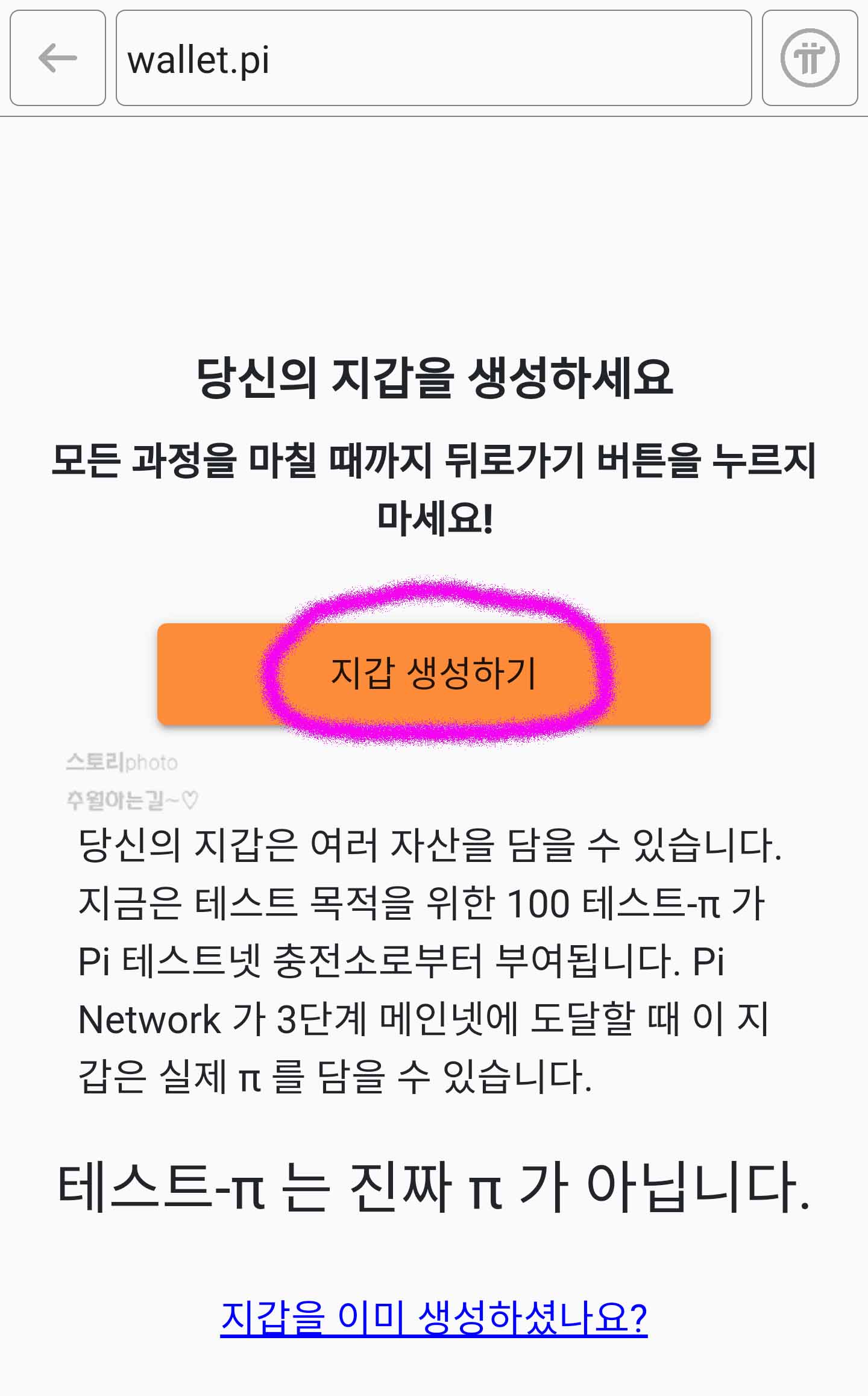
지갑 모양 버튼을 눌러 이동하면 이렇게 당신의 지갑을 생성하세요 라고 나옵니다 중
간에 보면 지갑 생성하기 버튼이 보이는데요 눌러 줍니다
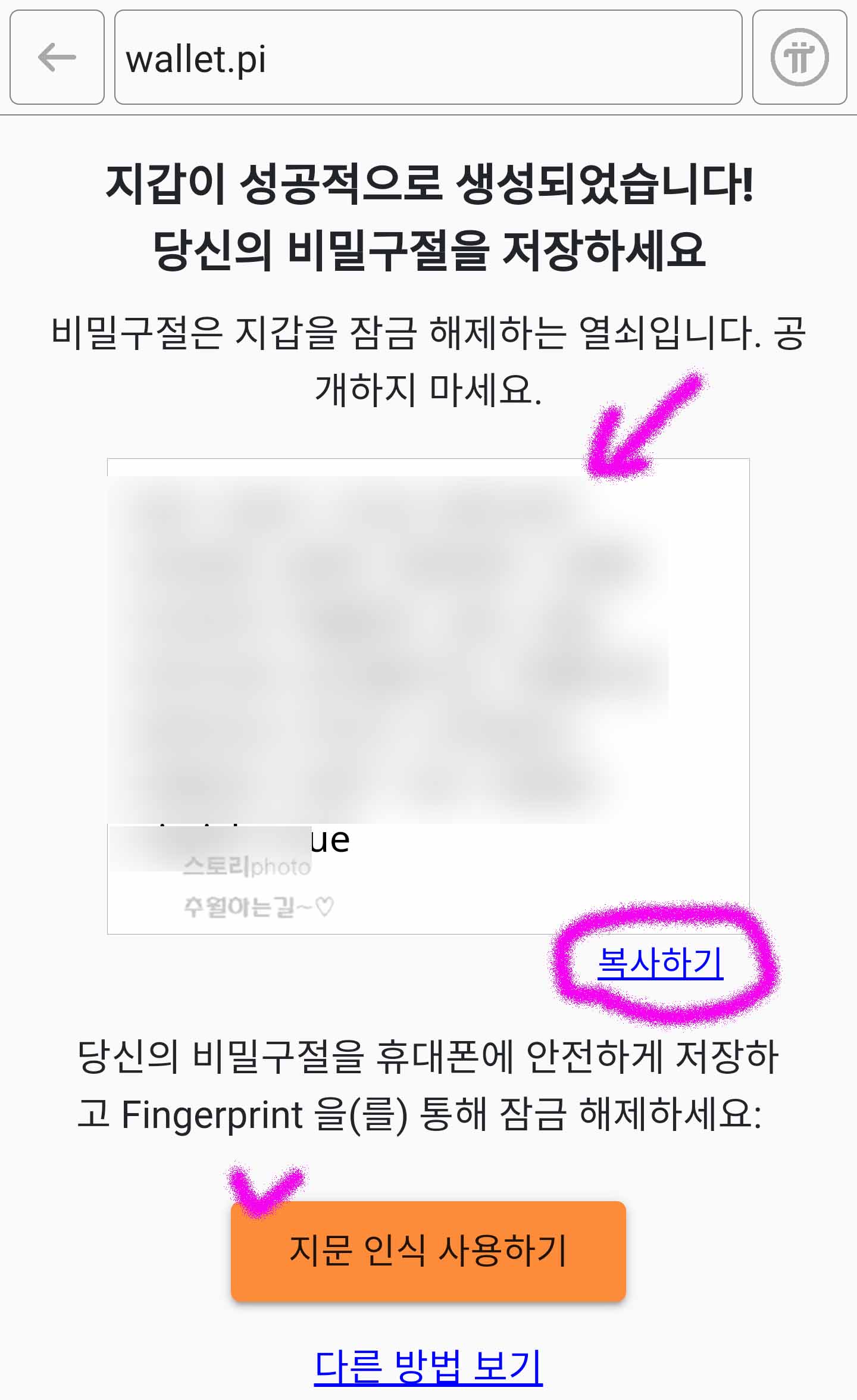
지갑생성 버튼을 눌러주면 조금 로딩 되다가 바로 지갑생성이 완료 됩니다 지갑이 만
들어지면 비밀구절이라는 것이 보이는데요
비밀구절은 그냥 지갑의 암호라고 보시면 됩니다 우선 복사를 해서 다른 곳에 잘 저장
해 줍니다 그리고 밑에 보면 지문 인식이 있는데요 설정해 두면 좋습니다
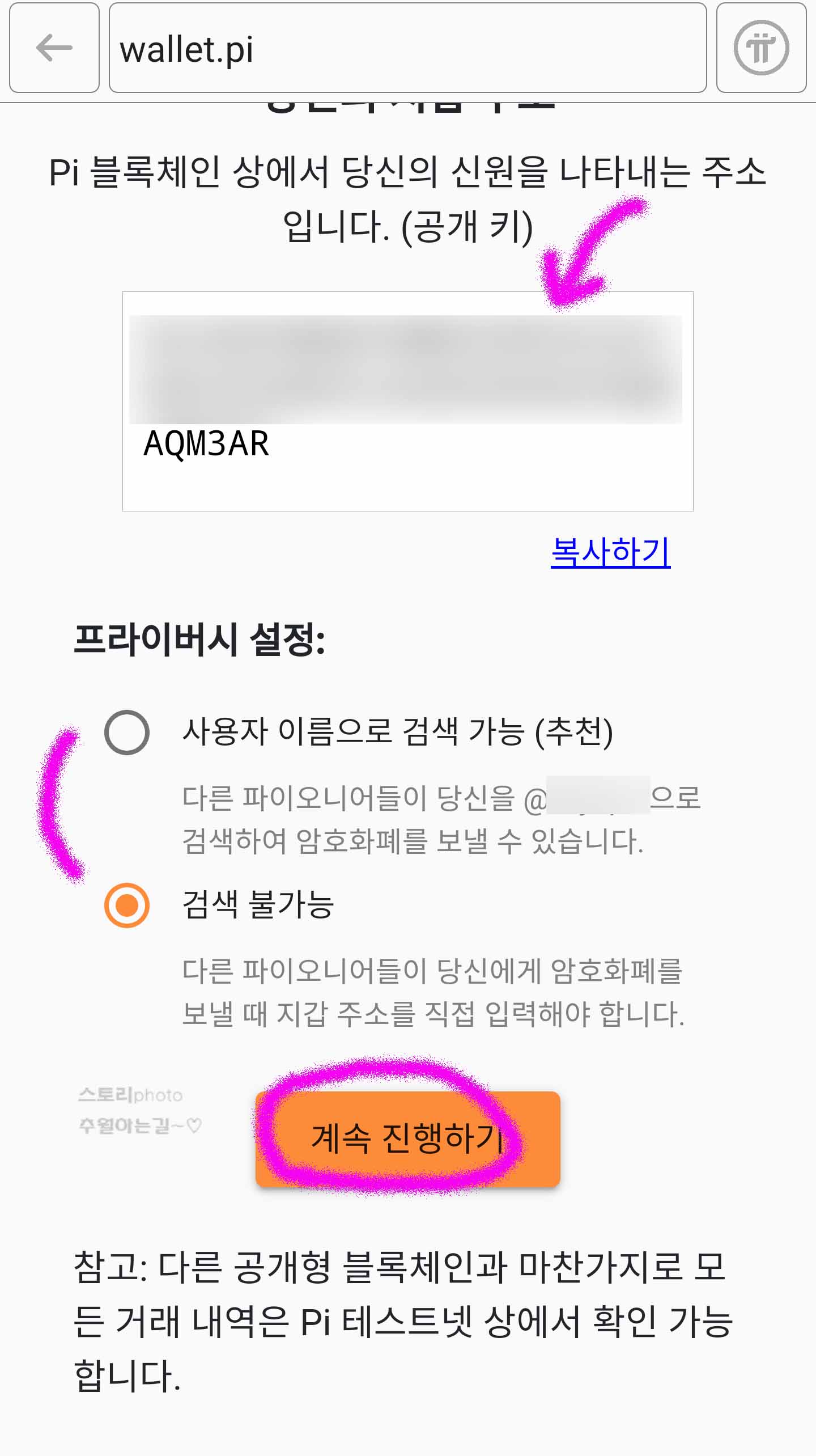
비밀구절을 저장하고 지문인식을 간단하게 마치고 나면 프라이버시 설정이 보이게 됩
니다 사용자 이름으로 검색 가능과 검색 불가능 두개의 항목중에 선택을 할 수 있는데
요 이건 본인 선택 입니다
이렇게 프라이버시 선택이 완료되면 하단에 보이는 계속 진행하기 버튼을 눌러 다음
화면으로 이동해 줍니다
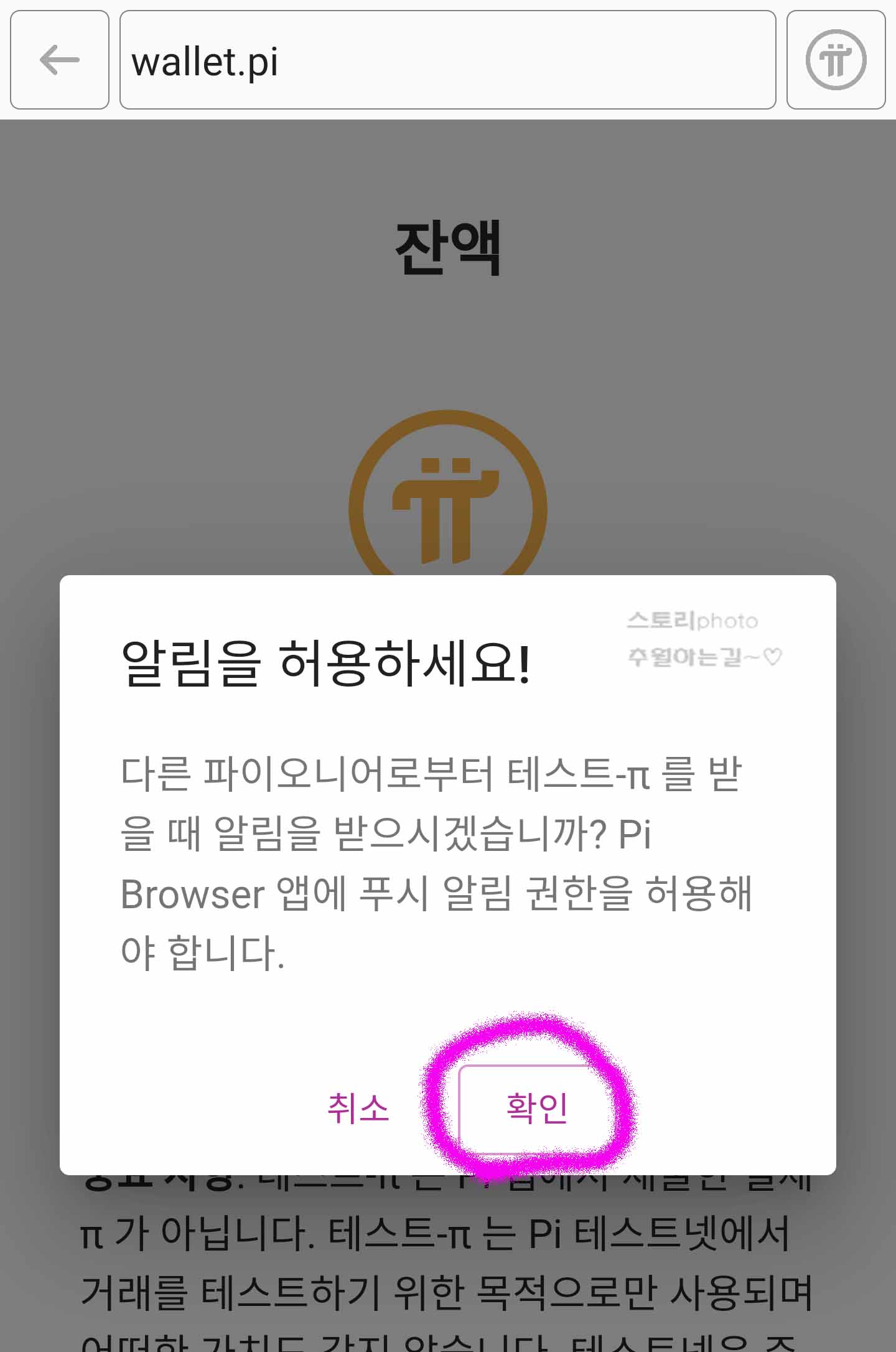
다음으로 알림을 허용하세요 라고 나오는데요 다른 파이오니어로부터 테스트 파이를
받을 때 알림을 받겠냐고 되어 있습니다 확인을 해주는 것이 좋겠습니다
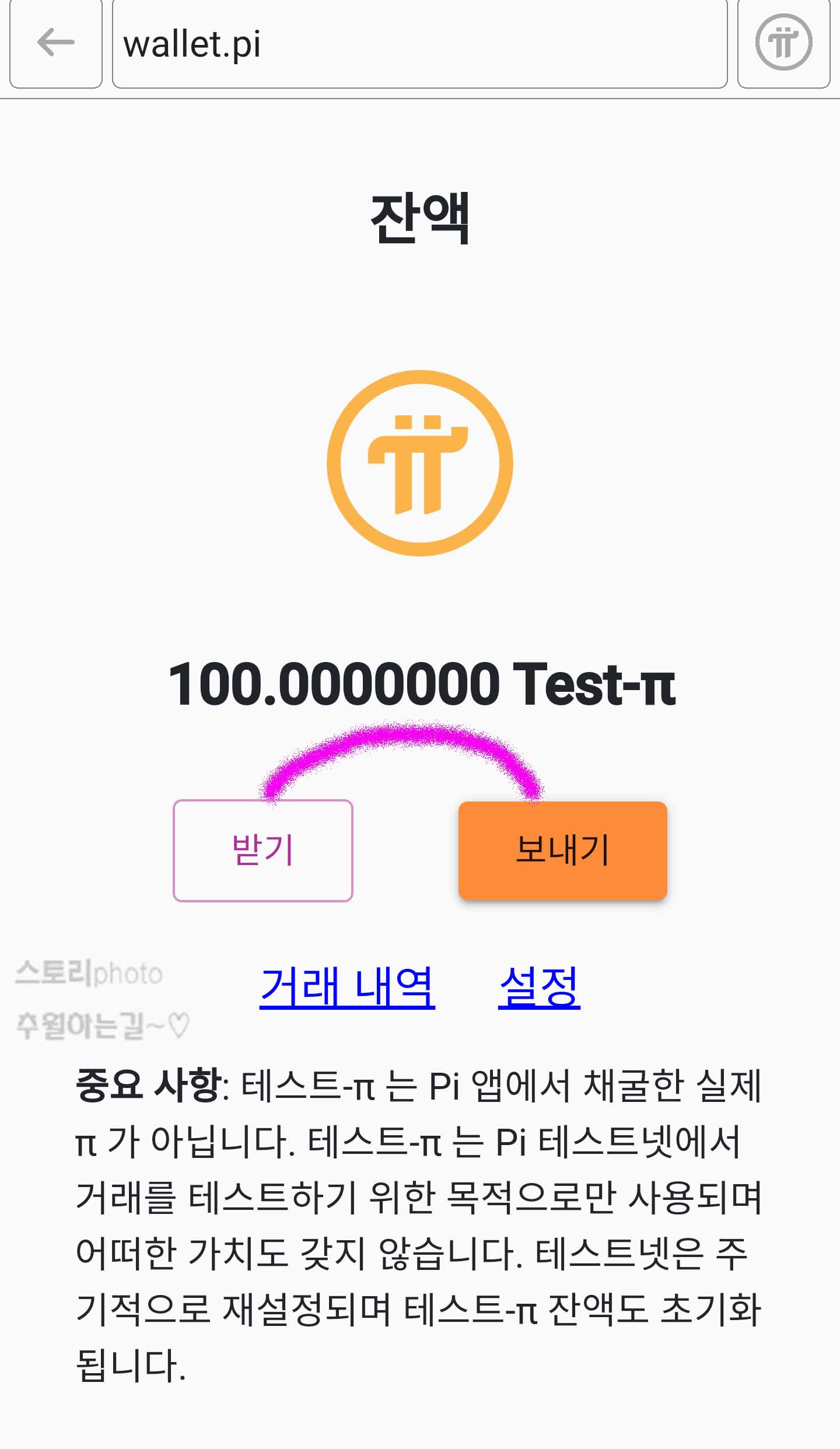
그럼 이렇게 지갑이 잘 생성되었고 잔액이 보입니다 이제 코인이 잘 보내지고 받아지
는지 확인을 해보면 되는데요
다른 사람에게 파이를 받아보고 싶다면 받기 내가 보내고 싶다면 보내기 버튼을 눌러
주면 됩니다 테스트 파이는 앱에서 채굴한 실제가 아니기에 참고해주시면 됩니다
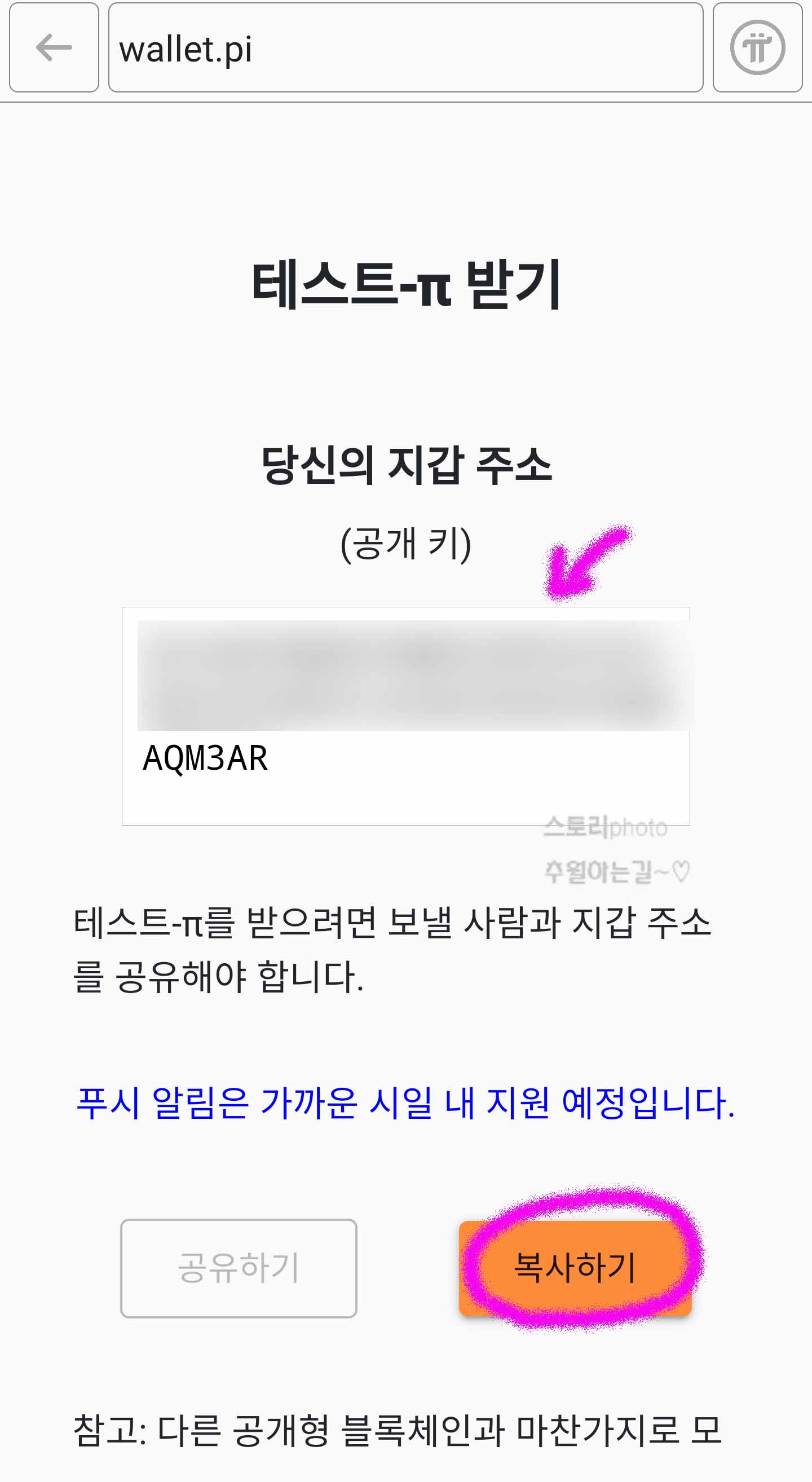
저는 테스트 받아보기를 하려고 받기를 눌렀는데요 그럼 이렇게 당신의 지갑 주소 하
면서 월렛 주소가 보이게 됩니다
테스트 파이를 받으려면 보낼 사람과 지갑 주소를 공유해야 한다고 나옵니다 테스트
지갑주소를 복사하고 아는 지인이나 파이 앱 채팅방을 이용해 부탁을 해보면 되겠습
니다 이상으로 파이코인 테스트지갑 생성 법에 대해서 알아보았는데요
테스트 지갑이나 여러 다양한 말들이 오가고 하는 것 보니 조만간 좋은 소식이 있을
것 같습니다 빠르게 상장되길 바래 봅니다


댓글